[chat face=”ksk3602104.jpg” name=”KSK360″ align=”left” border=”gray” bg=”gray” style=”maru”] Apple大好き!KSK360(@ksk360review)です[/chat]
最近はiPad Air4(第4世代/11インチ)に合うキーボードを探す長い旅に出ています。
今回はゴールに最も近い製品に辿り着いてしまったかもしれません。
Magic Keyboardです。買うつもりはなかったのですが、ついに購入してしまいました。
iPad用のMagic Keyboardは定価が約3万4,980円(税込)と驚くほど高価であるため不要論も数多くみられます。僕も不要派の1人でした。
安価で機能的なサードパーティー製品などの選択肢が豊富にあるため、それらの最適な組み合わせを探るのもまたiPadの1つの楽しみ方です。

これまで多くのカバーやキーボードの組み合わせを試してきましたが、やはり純正キーボードの快適さというのは圧倒的で、他の製品とは比べ物になりません。
確かに高いだけの価値はあるな‥と、色々と試行錯誤してきた今だからこそApple製品の凄さがよく分かるのです。
今回は僕のように色々とiPadのキーボード選びや運用方法に悩まれている方に向けて、Magic Keyboardの良い点・イマイチな点などをまとめていきたいと思います。
Magic Keyboardのスペック/仕様
本体サイズ・重量

サイズは、ほぼiPad(11インチ)と同じと考えて問題ないかと思います。
開閉部分のヒンジの分だけ約1cmほど幅が増えるイメージです。

Magic Keyboard単体での重さは計ってみたところ約600gほどでした。
ずっしりと重厚感のある印象です。
質感・素材

カバー表面の質感はマットでサラサラとした手触り。
若干指紋がつきやすいように思います。
汚れなどがついたときはウェットティッシュなどで拭いても問題なさそうです。
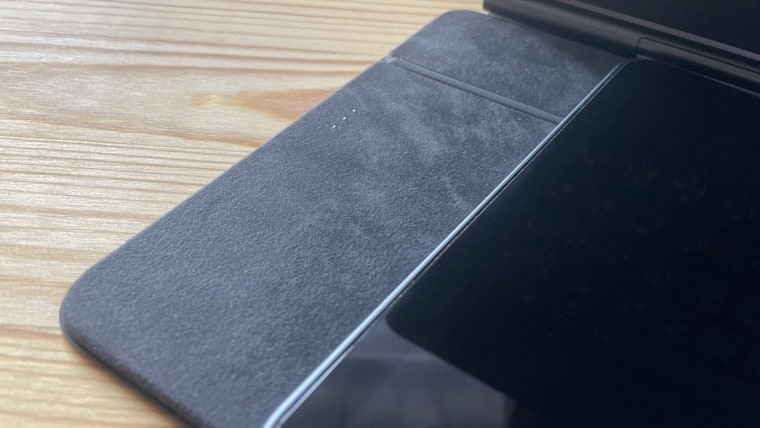
iPadを設置する中面は起毛素材になっていてクッション性があるので裏面の傷は防げそう。
中面には強力なマグネットが入っており、ここにペタッとくっつけて使用します。
互換性

今回iPad Air4用に購入したMagic Keyboardの型番は「MXQT2J/A」です。
対応しているのはiPad Air4以外に、11インチのiPad Pro(第1世代、第2世代、第3世代)となっています。
iPadの背面にあるSmart Connectorと、Magic Keyboard金具部分が重なり合う必要があるので、11インチのサイズであれば使えるということですね。
バッテリーの持続時間
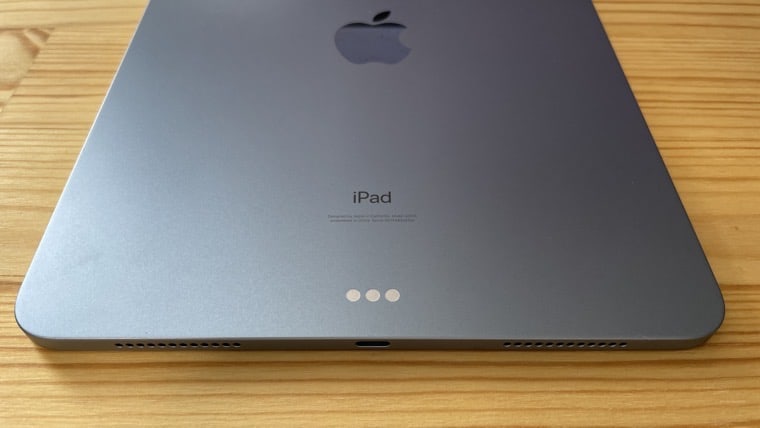
Magic Keyboard自体には内蔵のバッテリーはありません。
Smart Connector経由で電力を供給する形になります。
そのためiPadのバッテリー持続時間は若干短くなると考えた方が良いでしょう。
外に持ち出す場合はモバイルバッテリーを併せて持っていくことをオススメします。
Magic Keyboardの特徴
「設定不要」ですぐに使える

まず、Apple製品で特にこだわりを感じるのは「難しい設定なしですぐに使える」というところです。
Magic KeyboardにiPadを装着すればすぐにキーボードやトラックパッドが使えるようになります。
AirPods Proなど他のApple製品でもそうですが「使い始めるまでの体験」が本当にスムーズで気持ち良いものにデザインされています。
ガジェット系YouTuberのイマムラケンタさん(@imamurider4K)も言及されていましたが、Appleは設定などの煩わしさを意識させない製品づくりや、製品同士のシームレスな連携(エコシステム)の強化を図っているように感じられます。
Macで作業しながらMacでYouTube流してAirPods Proで聞いてたんだけど、ふとiPhoneでPodcastを流したくなって何も考えずに再生して、AirPodsProから流れ出した。自然すぎて最近はスルーしてしまっていたけど、まだ今日1回もBluetoothや接続メニューを触っていない。冷静に考えるとこの体験かなり異常
— イマムラ ケンタ@KICS (@imamurider4K) July 22, 2021
何気ないことかもしれませんが、個人的にはそのような丁寧な体験のデザインからAppleらしさを感じられます。
質の高いバックライト付きシザーキーボード
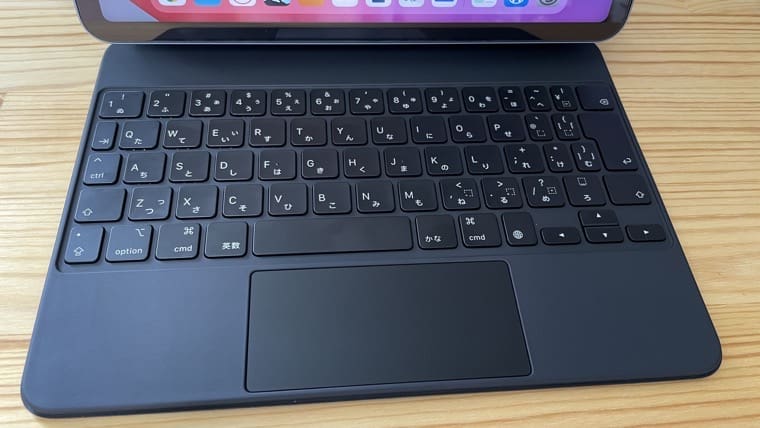
普段Magic Keyboardを使用されている場合であれば、かなり近い感覚でタイプすることができると思います。
Mac用のMagic Keyboardと比較すると若干横幅が狭いため、最初は窮屈に感じるかもしれませんが、使っているとすぐに慣れます。
今回の記事はMacBook ProのBlueToothの調子が悪かったので、iPad Air4とMagic Keyboardも併用して書いているのですが非常に快適です。

やはり普段使っているキーボードとの差を極力少なくすることが、ストレスを減らすのに重要なポイントなのではないかと思います。
どうしてもいつもと異なるキーボードを使うと、慣れてくるまでにある程度時間が必要になってきますよね。
その「準備運動」的な時間がMagic Keyboardの場合極端に短い。
iPadを購入されている方は、メイン環境もMacやMacBookで構築されている方がほとんどかと思いますが、そんな方こそiPadでもMagic Keyboardを使う価値があるはずです。

バックライトもついているので、少し暗い場所でも安心して使えます。
自由に画面の角度調整が可能
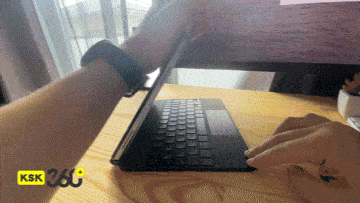
画面の角度を見やすい位置に細かく調節することができます。
ただし調整できる範囲は思ったよりも狭く、90度〜130度位までしか開きません。
もう少し倒せたら良いなとも思ったのですが、iPadの重さやキーボードとのバランスなどを考えるとこれ位が限度なのかもしれません。
この辺りは「MOFT FLOAT」の方が自由度は高いような気がしますね。

Magic Keyboardの角度でもキーボードを使う分には非常に快適なので問題ありません。
パッと開いてさながらノートPCのように使える快適さは、購入を検討する最大のポイントと言えるのではないでしょうか。
トラックパッドでアプリの切り替えが楽に
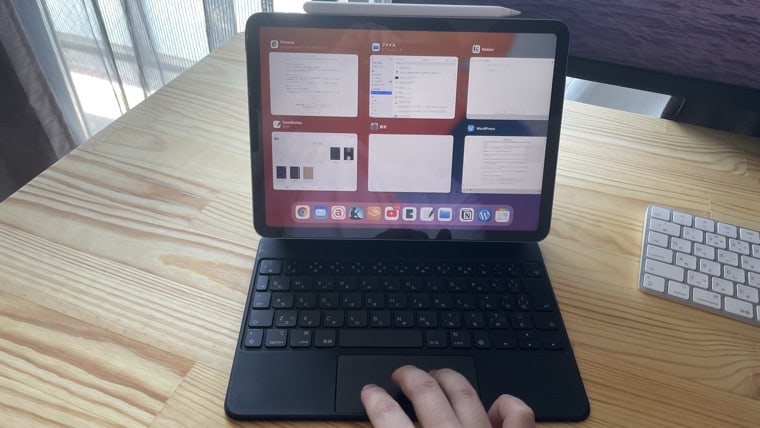
トラックパッドも非常に精度が高く、ほぼMacBookと同じような感覚で作業ができるかと思います。
縦横のスクロールはもちろん、アプリの切り替えなどもトラックパッドでスムーズにできるので、作業効率が上がりますね。
画面にタッチする機会が減るので指紋などで汚れにくくなり、いちいちクリーニングクロスで拭く回数が減るのもありがたいところ。
ちなみにトラックパッドのクリックは「設定」→「一般」→「キーボード」から「タップでクリック」に切り替えることもできるのでお好みでどうぞ。
充電しながらSSDとの接続も可能に
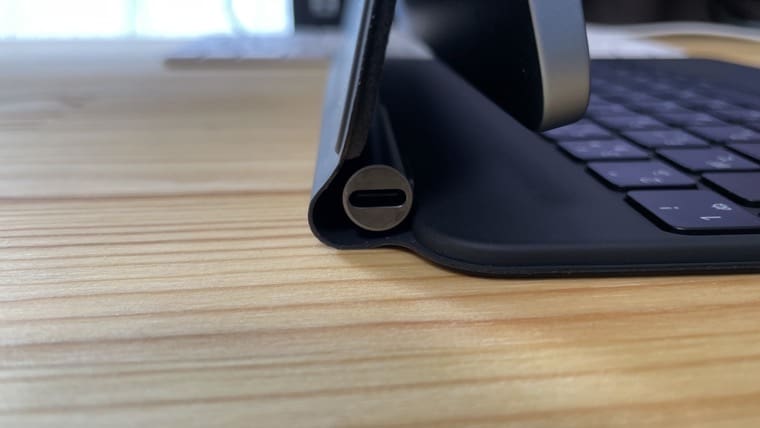
Magic KeyboardはUSB-Cのパススルー充電に対応しています。
つまりMagic Keyboard側で充電をしながら、iPadのUSB-Cには外付けのSSDなどを繋いでデータ転送が同時にできるということです。
これは動画編集をする場合や、撮影した写真をiPadでチェックする場合など、バッテリーを気にせず作業ができるので様々な場面で役に立ちます。
またデスクにMagic Keyboardを設置しておけば、ケーブルを挿すことなくスマートに充電できるのも1つのメリットのように思います。
Magic Keyboardのイマイチな点
重さは最大のネック

価格が高いと言う点以外で気になるところは、やはり本体の重量。
前述の通り、11インチのMagic Keyboardの重さは約600gあります。
普段持ち運ぶ上ではなかなかの重量ですよね。
Magic Keyboardを装着したiPad Air4は約1.1kgを超えてきます。
もうMacBook Air(M1 2020)が1.29kgなのでほぼ変わらない重さ‥
家で使うことが多いという場合は問題ないかと思いますが、外出先でiPadを使うなど持ち運ぶことが多い方は要検討ポイントかと思います。
iPad本体の側面が保護できない

Magic Keyboardを装着した状態だと、このように側面を保護できないことがイマイチなところです。
Magic Keyboardを外す時にうっかり手を滑らせてiPadを落としたりするとアウトですね。
またこのままバッグに入れた時も、中の物とぶつかって簡単に側面が傷だらけになってしまいそう。
解決策としては「PITAKA」や「SwitchEasy CoverBuddy」などMagic Keyboardに対応したiPadカバーを購入するしか選択肢がなさそうです。
[chat face=”ksk3602104.jpg” name=”KSK360″ align=”left” border=”gray” bg=”gray” style=”maru”] え‥!Magic Keyboard以外にまだお金かかるんですか‥!?[/chat]
恐らく近々追加でMagic Keyboard用のカバーを買うことになると思いますので、その際はまたレビューします…!
Apple Pencilが収納できない

これは個人的な悩みですが、僕はよくモノを無くします。
ApplePencilをマグネットに接続した状態でバッグの中に入れると、外れてバッグの中で行方不明になってしまうことがよくあります。
最初に購入したスタンダードなiPadカバーは、内部にApple Pencilを収納できるスペースがあってとても便利でした。
ペンケースのようなものに入れて持ち運んだりするのもありかもしれませんが、荷物が増えるので避けたいところ‥
何か解決する手段がないかなと試行錯誤しています。
Magic Keyboardは使う人を選ぶ
キーボードをよく使う方は最適な選択肢
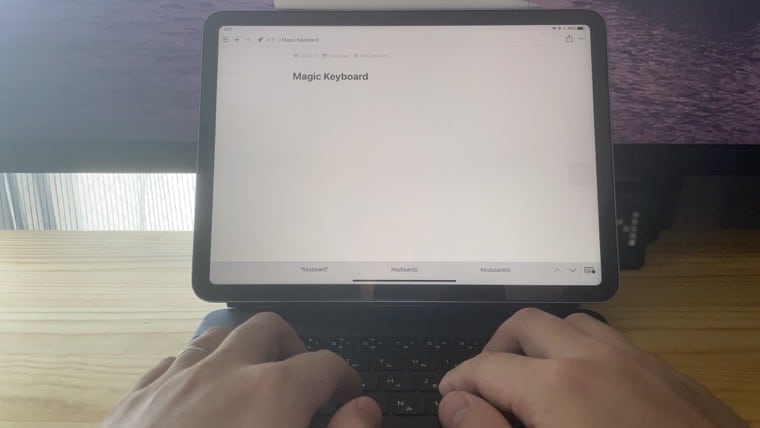
ブログやメルマガ、書籍の執筆など、テキスト系の作業割合が多い方は最適です。
むしろMagic Keyboard以外では作業効率が落ちているとまで考えた方が良いでしょう。
僕もブログなどテキストベースの作業が多いですが、快適度が圧倒的に違いました。
価格は確かに高価ですが、仕事道具として投資して良いポイントかと思いますし、価格に見合う価値が感じられる製品です。
それ以外の方は正直要らないかも‥
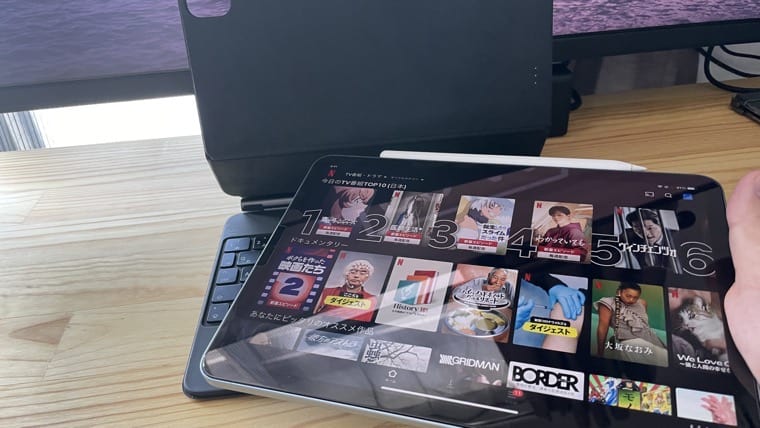
iPadの用途として、通常通りタブレットとして読書や映画を見たり、ゲームをするなどの使い方が多い方の場合は全くもって不要です。
むしろMagic Keyboardを取り入れることでタブレットとしては使いづらくなるので注意が必要でしょう。
Magic Keyboardから取り外すとカバーが無い状態なので、そのまま裸で使うか、面倒だけどタブレット用のカバーを付け直すかの究極の2択に迫られます。
同様にiPadでイラストを描いたり、手書きでメモ代わりに使うなどApple Pencilを使う作業が多い方も、Magic Keyboardをつけたままだと使いづらいので結局外して使うことになります。
Magic Keyboardはタブレットとしての機能性や防御力を下げる代わりに、テキスト系の仕事の快適さを格段に高める諸刃の剣のような製品のように感じました。
個人的にはMagic Keyboardを買って満足

タブレットのようにも使うんだったら「Smart Keyboard Folio」を買えば良かったのかもしれませんが、Smart Keyboard Folioのキーボードはトラックパッドがついていないので選択肢に入れませんでした。
Magic Keyboardは「価格が高い」「本体が重い」というネックはありますが、実際に使ってみればみるほどAppleらしい良い製品であるという満足感が得られました。
使う人を選ぶかもしれませんが、特にテキスト関連の作業割合が多い方は導入を検討されても良いかと思います!
まだまだiPadの最適な環境づくりの旅は続きそうです。


















